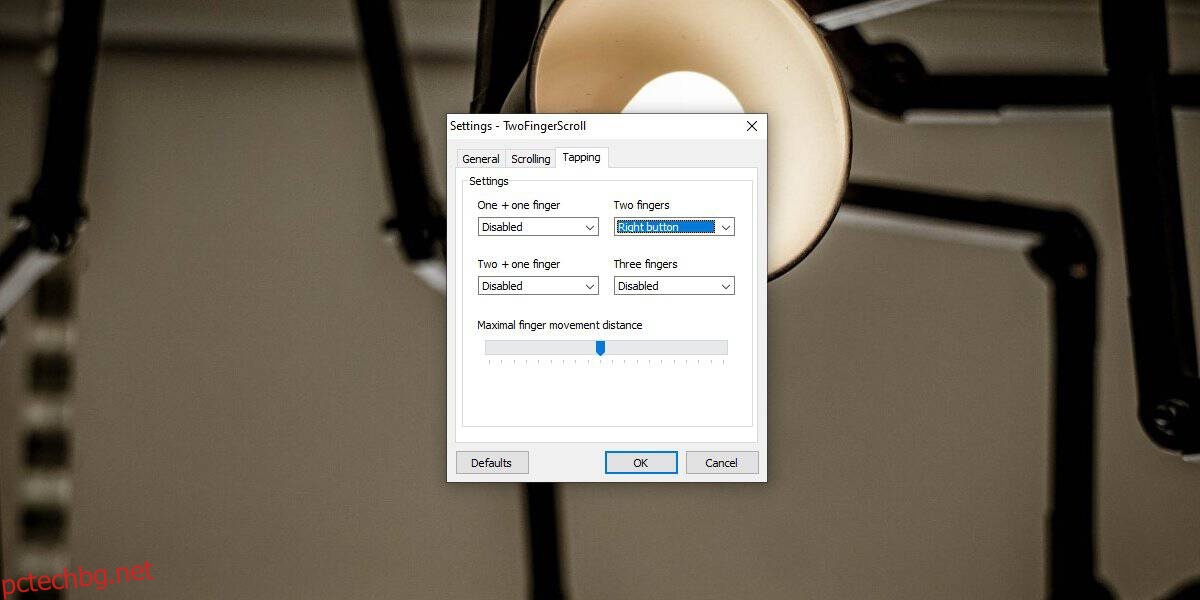Ако имате прецизен тъчпад на вашия компютър с Windows, можете да използвате докосвания и жестове за плъзгане, за да изпълнявате различни действия във вашата система. Ако не го направите, вашите възможности са ограничени. В някои редки случаи може да сте в състояние да използвате някои жестове, но това е, ако използвате драйверите за тъчпада, които Windows 10 инсталира, а не драйверите на тъчпада на Synaptics. Ако искате да активирате жестове за докосване с два и три пръста с драйвери на Synaptics, можете да използвате приложение, наречено TwoFingerScroll.
Забележка: Това приложение е за по-стари системи без прецизен тъчпад и ограничена поддръжка на драйвери. Ако имате по-нова система, изтеглете най-новите налични драйвери за вашия тъчпад и ги използвайте вместо това.
Жестове за докосване с драйвери на Synaptics
Изтегли TwoFingerScroll и го стартирайте. Приложението не трябва да се инсталира и то ще работи в системната област. Щракнете върху иконата на системната област на приложението и изберете Настройки от менюто, за да конфигурирате жестовете.
Прозорците за настройки имат два раздела, които са подходящи; Превъртане и докосване. Някои тъчпадове, които изискват драйвери на тъчпада на Synaptics, също имат лоша поддръжка за превъртане или изобщо нямат такава. Ако не можете да превъртате с два пръста на вашия тъчпад, разделът Превъртане ще ви позволи да го активирате за вашия тъчпад.
Разделът Докосване е мястото, където можете да активирате жестове за докосване с два и три пръста. Има четири типа жестове, които могат да бъдат активирани с TwoFingerScroll; едно + едно е, когато докоснете с един пръст и без да го вдигате, докоснете и задръжте с втори пръст. Докосването с два пръста е докосване с два пръста наведнъж. Докосването с два + един пръст е мястото, където докосвате с два пръста и без да ги вдигате, докосвате с трети пръст. Докосването с три пръста е почукване с три пръста.
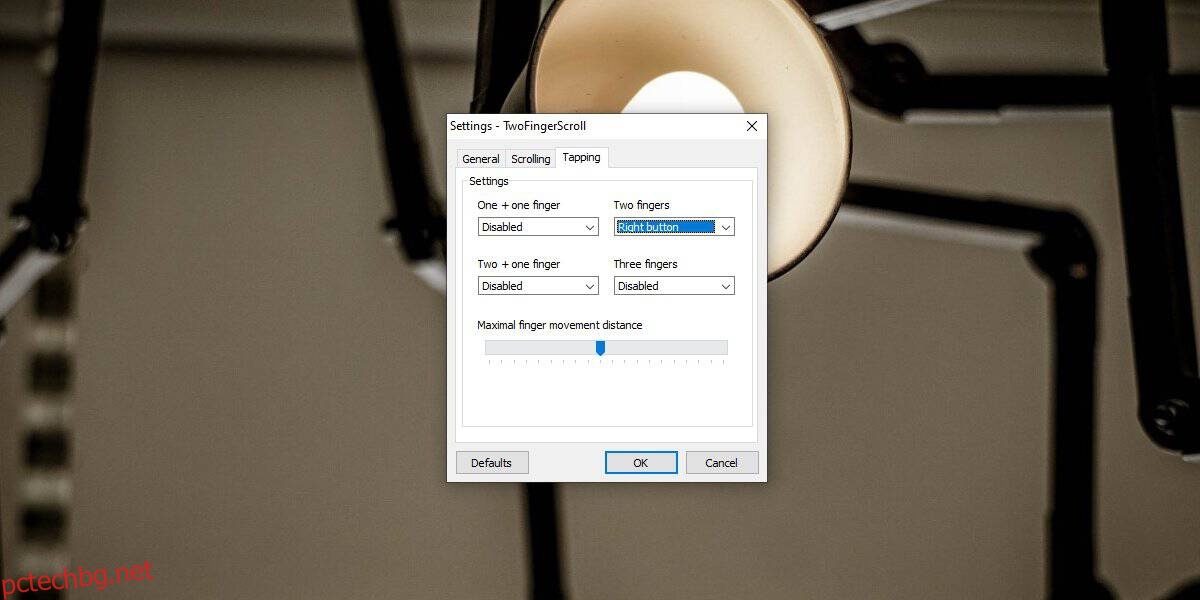
Ще трябва да конфигурирате малко крановете, така че приложението да ги разпознава. „Максималното разстояние на движение на пръста“ трябва да се коригира, ако докосванията не се разпознават. Разстоянието помага на приложението да прави разлика между пръстите, с които докосвате.
Приложението поддържа ограничени действия за жестовете за докосване; можете да го конфигурирате само да изпълнява щраквания с мишката. Не можете да го конфигурирате да прави нищо друго освен щракване и превъртане. Това приложение няма да ви даде същото изживяване, което имат потребителите с прецизен тъчпад, но ще подобри навигацията за вас.
Драйверите на тъчпада на Synaptics не винаги са най-добрите. В някои случаи драйверите, които Windows 10 инсталира, всъщност са по-добри. Това е анекдотично, но имам стар лаптоп на Dell, който няма прецизен тъчпад, но драйверите на Windows за него му позволяват да изпълнява тези жестове без приложения на трети страни, докато драйверите на Synaptics не ги позволяват.